Έχοντας γίνει κάτοχος ενός νέου τηλεφώνου, η λειτουργικότητα του οποίου βασίζεται στο Android, συνιστάται να εγγραφείτε στο κατάστημα εφαρμογών Παίξτε αγορά. Μέσω του Play Market, είναι δυνατή η λήψη περισσότερων από 1,5 εκατομμυρίου λογισμικού λογισμικού για android. Η σύνδεση στο Play Market Android είναι στενά συνδεδεμένη με έναν λογαριασμό Google. Επομένως, είναι πρώτα απαραίτητο να ενεργοποιηθεί Λογαριασμός Googleπαίζω.
Συνδεθείτε για να παίξετε αγορά Android
- Στο κύριο μενού του τηλεφώνου βρίσκουμε την ετικέτα Play Market
- Πηγαίνουμε στην εφαρμογή
- Εισαγάγετε έναν υπάρχοντα λογαριασμό ή ξεκινήστε να δημιουργείτε έναν νέο:
- βρείτε ένα όνομα ηλεκτρονικού ταχυδρομείου gmail.com
- εισάγουμε έναν κωδικό πρόσβασης τουλάχιστον οκτώ χαρακτήρων και τον επαναλαμβάνουμε ξανά
- εισάγετε μυστική ερώτηση
- εγγραφείτε προαιρετικά στο δίκτυο Google+
- περάστε τον έλεγχο ταυτότητας εισάγοντας τους καθορισμένους χαρακτήρες στην εικόνα
- Επιλέξτε το πλαίσιο για δημιουργία αντιγράφων ασφαλείας.
Προσοχή! Τα στοιχεία της πιστωτικής κάρτας μπορούν να παραλειφθούν κατά την εγγραφή ενός λογαριασμού.

Αφού ολοκληρωθεί η ενεργοποίηση του λογαριασμού, το σύστημα ανακατευθύνεται αυτόματα στην κεντρική σελίδα Google Play. Για να εισέλθετε στο Play Market την επόμενη φορά, θα χρειαστεί να εισαγάγετε τα στοιχεία σύνδεσης (ταχυδρομική διεύθυνση) και τον κωδικό πρόσβασής σας.
Σφάλματα Android: Το Play Store δεν είναι συνδεδεμένο
Υπάρχουν περιπτώσεις όπου, κατά την εισαγωγή ονόματος χρήστη και κωδικού πρόσβασης, η είσοδος στο Google Play Market μπλοκάρεται και το σύστημα σας ζητά να εισάγετε δεδομένα ξανά και ξανά. Υπάρχουν διάφοροι τρόποι επίλυσης του παραπάνω προβλήματος. Πρώτα πρέπει να επανεκκινήσετε τη συσκευή αποσυνδέοντας την μπαταρία. Μετά από αυτό, μπορείτε να καθαρίσετε την προσωρινή μνήμη του Google Play Market, για την οποία, με τη σειρά της, μεταβείτε στις καρτέλες "Ρυθμίσεις" - "Εφαρμογές" - "Διαχείριση εφαρμογών" - "Google Play" - "Διαγραφή δεδομένων" - "Εκκαθάριση προσωρινής μνήμης" ".
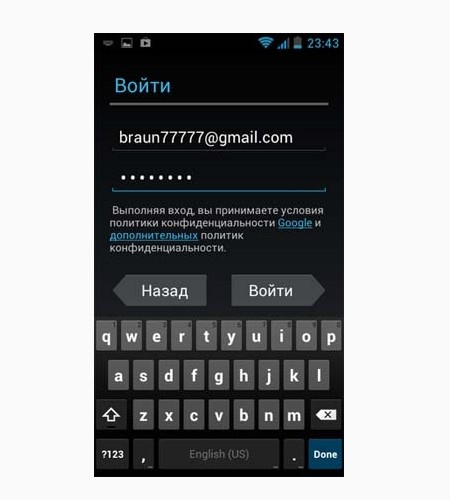
Εάν αυτά τα βήματα δεν επιλύσουν το πρόβλημα, ακολουθήστε τα εξής βήματα:
- "Ρυθμίσεις" - "Λογαριασμοί" - "Google"
- Καταργήστε την επιλογή των ρυθμίσεων συγχρονισμού
- Εκτελέστε επανεκκίνηση υλικού
- Μεταβείτε στις "Ρυθμίσεις" - "Λογαριασμοί" - "Google" και επιλέξτε τα πλαίσια ελέγχου συγχρονισμού
- Κάντε επανεκκίνηση ξανά και ελέγξτε την καταχώριση Play Market.
Προσοχή! Όταν ελέγχετε τα πλαίσια ελέγχου συγχρονισμού λογαριασμού, δεν πρέπει να δίνετε προσοχή στην εμφάνιση ενός παραθύρου σφάλματος.
Κατά το άνοιγμα της εφαρμογής Play Market, εμφανίζεται ένα σφάλμα: "πρέπει να συνδεθείτε στον λογαριασμό σας Google". Ταυτόχρονα, ο λογαριασμός Google είναι συνδεδεμένος στη συσκευή Android, υπάρχει πρόσβαση στο Διαδίκτυο και η επανεκκίνηση δεν βοηθά. Τι να κάνετε σε αυτή την περίπτωση, διαβάστε στο πλαίσιο του άρθρου.
Επαναφέρετε τις Εφαρμογές Google
Το πρώτο πράγμα που πρέπει να δοκιμάσετε είναι να επαναφέρετε τις ρυθμίσεις του προγράμματος:
- Αγορά Google Play.
- Πλαίσιο Υπηρεσιών Google.
- Υπηρεσίες Google Play.
Επαναλάβετε μια παρόμοια λειτουργία για κάθε εφαρμογή:
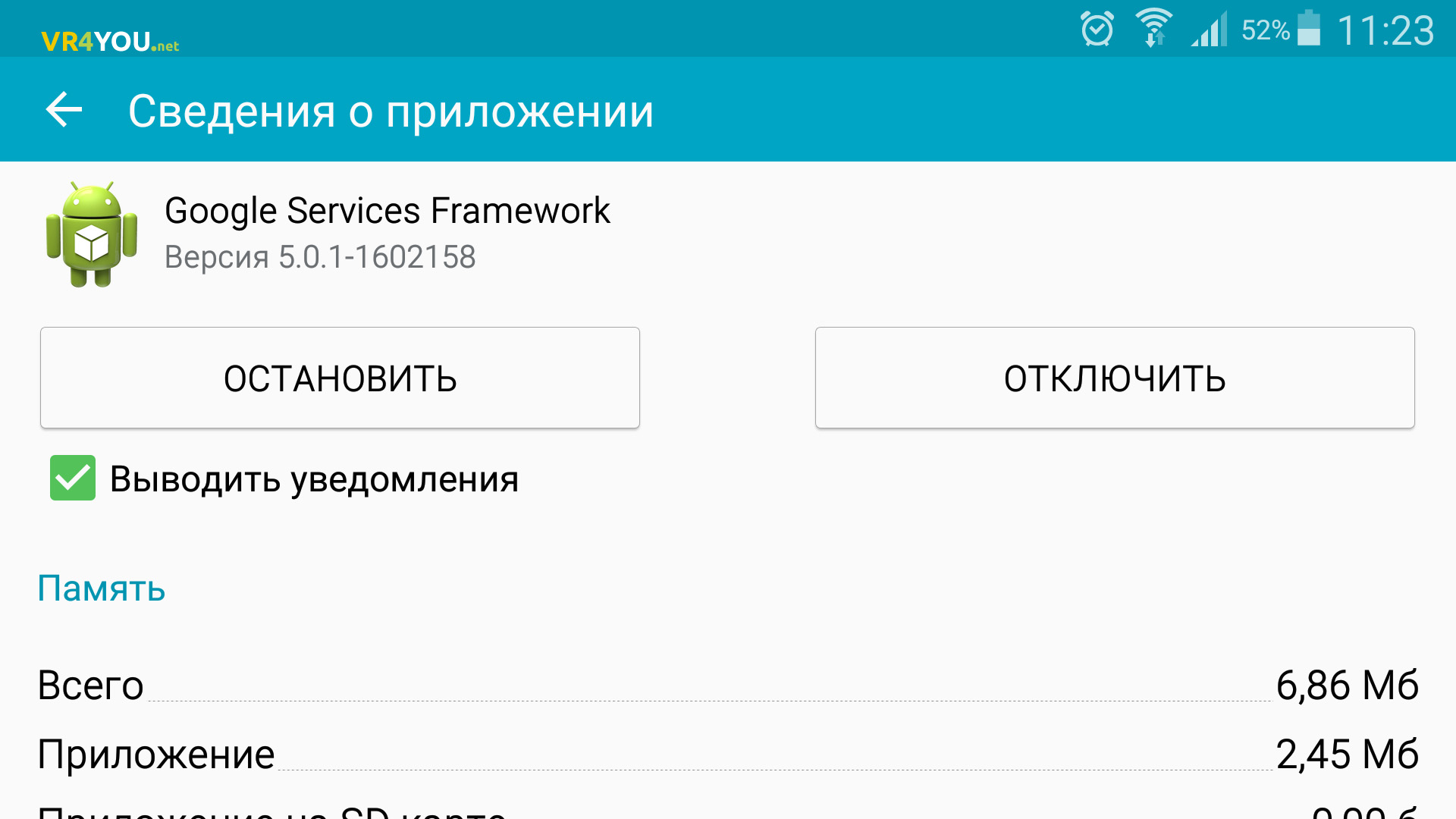
Ενεργοποίηση Download Manager
Εάν η εφαρμογή Download Manager είναι απενεργοποιημένη, υπάρχει πιθανότητα παρόμοιου σφάλματος.
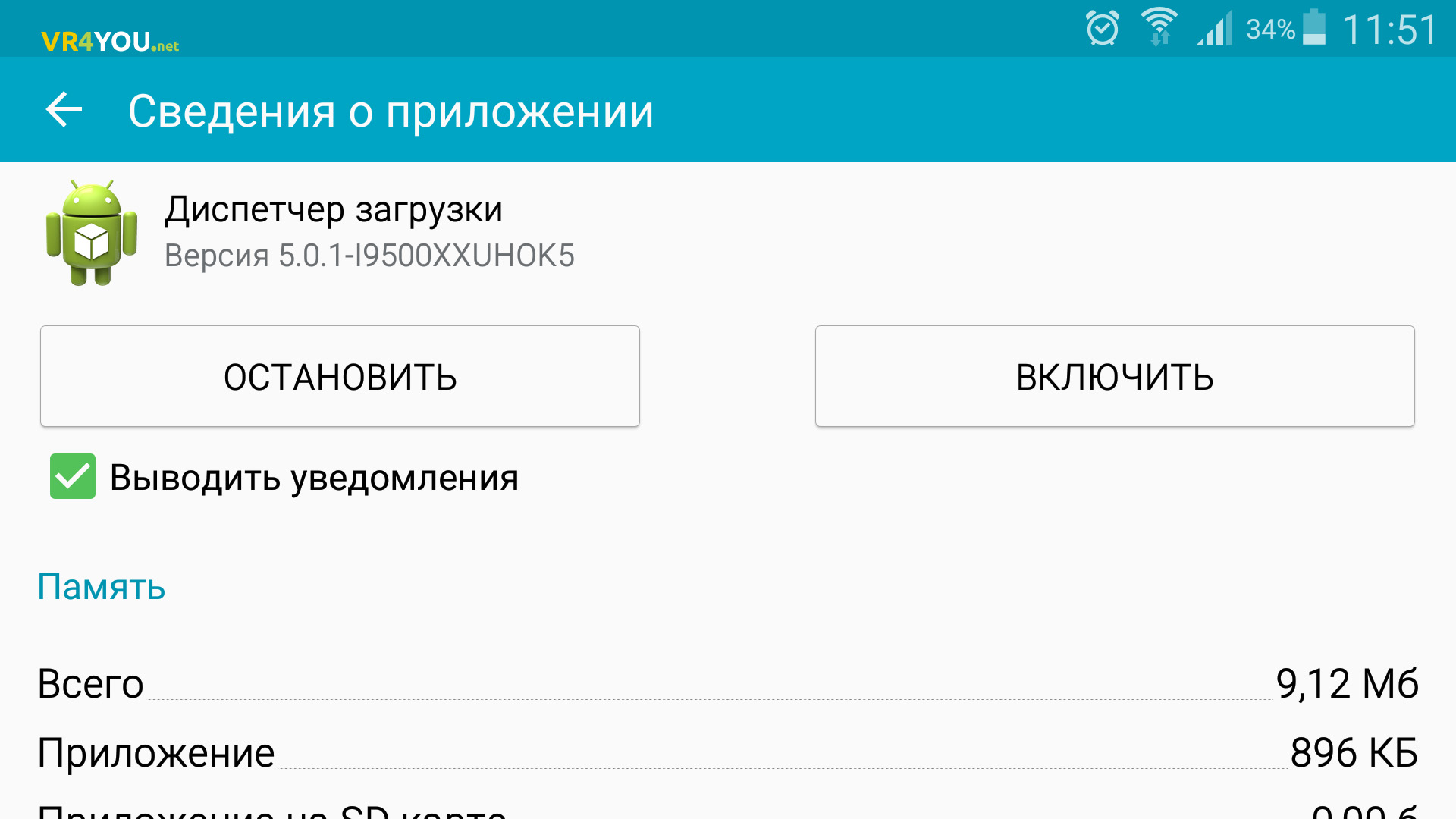
Απενεργοποιήστε τον Λογαριασμό Google
Μπορεί να βοηθήσει στην επίλυση του σφάλματος "Πρέπει να συνδεθείτε στον Λογαριασμό σας Google".Επίσης, συνδέστε ένα άλλο προφίλ Google και ελέγξτε για σφάλμα με αυτό.
Μη συμβατές εφαρμογές
Η αιτία του σφάλματος μπορεί να είναι ασυμβατότητα ή διένεξη με προγράμματα που εγκαθιστάτε μόνοι σας. Εάν το σφάλμα εμφανίστηκε μετά την εγκατάσταση μιας συγκεκριμένης εφαρμογής, ελέγξτε πώς συμπεριφέρεται το Android χωρίς αυτήν.
Συμβουλή!Μπορεί να προκύψουν δυσλειτουργίες και διάφορες βλάβες λόγω εσφαλμένης ρύθμισης του χρόνου. Αυτό θα βοηθήσει με τις ρυθμίσεις.
Επαναφορά προσωπικών ρυθμίσεων
Αυτό είναι ένα δραστικό μέτρο. Όλες οι προσωπικές πληροφορίες θα διαγραφούν. Αλλά μερικές φορές, είναι η μόνη επιλογή. Πριν από την επαναφορά, φροντίστε να δημιουργήσετε αντίγραφα ασφαλείας των δεδομένων σας.
Λάθος " Πρέπει να συνδεθείτε στον λογαριασμό σας Google' είναι ένα πολύ κοινό πρόβλημα σε συσκευές Android. Όταν συμβεί, θα συνειδητοποιήσετε πλήρως πόσο πολύ έχετε συνηθίσει τα προϊόντα Google για την εργασία με το smartphone σας, ειδικά αυτά που κατεβάζετε από το Google Play. Τα καλά νέα είναι ότι η διόρθωση της κατάστασης είναι μια εξαιρετικά εύκολη δουλειά, ακόμη και για αρχάριους χρήστες. Ας δούμε πώς να διορθώσετε αυτό το σφάλμα Play Store σε τρία απλά βήματα.
1. Απλώς διαγράψτε τον λογαριασμό σας Google
Το σφάλμα μπορεί να είναι ένας κανονικός έλεγχος που μερικές φορές ενεργοποιείται μετά από μια ενημέρωση του Google Play. Ο πρώτος τρόπος είναι να μπείτε στο κεντρικό μενού της συσκευής, να πάτε στις «Ρυθμίσεις» και μετά «Λογαριασμοί» και απλά διαγραφή λογαριασμού googleΑυτό που εγγράψατε είναι αυτό που λαμβάνει το μήνυμα "Πρέπει να συνδεθείτε στον λογαριασμό σας Google". Μετά από αυτό, μπορείτε να προσθέσετε ξανά τον λογαριασμό και όλα θα λειτουργήσουν καλά. Ωστόσο, ίσως χρειαστεί να κάνετε ένα ακόμη βήμα, που περιγράφεται παρακάτω.

2. Διαγράψτε τα δεδομένα του Google Play
Για να διαγράψετε δεδομένα εφαρμογές google Play Store, πρέπει να μεταβείτε στις "Ρυθμίσεις" -> "Εφαρμογές" και να βρείτε το "Play Store". Επιλέξτε αυτό το στοιχείο και, στη συνέχεια, βρείτε τη συνάρτηση "Διαγραφή δεδομένων" (κάντε κλικ σε αυτήν). Μπορείτε να δοκιμάσετε πρώτα να καθαρίσετε την προσωρινή μνήμη, αλλά η εκκαθάριση των δεδομένων θα διαγράψει και την προσωρινή μνήμη. Εάν η προηγούμενη μέθοδος δεν λειτούργησε για το smartphone σας στο παρελθόν, μπορείτε να επαναλάβετε τα βήματα που περιγράφονται εκεί μετά την εκκαθάριση των δεδομένων του Google Play και τη λήψη επιθυμητό αποτέλεσμα.

3. Αφαιρέστε Ενημέρωση PlayΑγορά
Μερικές φορές το πρόβλημα δεν είναι με τα διαπιστευτήρια, αλλά με το ίδιο το Google Play. Πιο συγκεκριμένα, σε λογισμικόυπηρεσία. Ενας από αποτελεσματικούς τρόπουςΔιόρθωση σφάλματος στο google play - απεγκατάσταση ενημερώσεων. Μεταβείτε στις "Ρυθμίσεις" -> "Εφαρμογές" -> Play Store και κάντε κλικ στο "Κατάργηση εγκατάστασης ενημερώσεων". Αυτό θα σας επιτρέψει να επαναφέρετε την αρχική έκδοση του Google Play που ήταν αρχικά εγκατεστημένη στη συσκευή σας. Στη συνέχεια, το μόνο που χρειάζεται να κάνετε στη συνέχεια για να διορθώσετε το σφάλμα είναι να το εγκαταστήσετε τελευταία έκδοση Google Play και μπείτε ξανά στην αγορά.
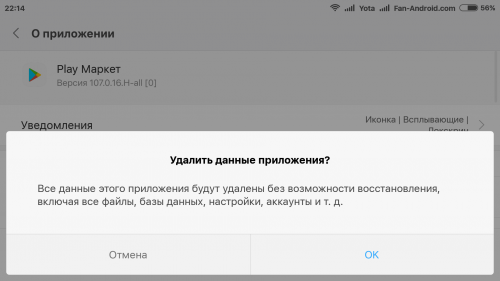
Εάν μετά την εφαρμογή και των τριών παραπάνω μεθόδων εξακολουθείτε να αντιμετωπίζετε προβλήματα, δοκιμάστε να ακολουθήσετε ξανά όλα τα βήματα, επανεκκινώντας το smartphone Android μετά από κάθε ακολουθία ενεργειών: "Διαγραφή λογαριασμού Google" -> επανεκκίνηση -> "Κατάργηση εγκατάστασης ενημέρωσης, εγκατάσταση νέου Google Play" - > επανεκκίνηση - "Προσθήκη λογαριασμού" -> επανεκκίνηση, κ.λπ. Απλώς συνεχίστε να προσπαθείτε μέχρι να εξαφανιστεί το σφάλμα.
Γνωρίζετε πώς να απαλλαγείτε από το σφάλμα "Πρέπει να συνδεθείτε στον Λογαριασμό σας Google" με άλλο τρόπο; Μοιραστείτε το στα σχόλια με άλλους χρήστες.
Ο ιστότοπός μας συνεχίζει να μιλά για σφάλματα που ενδέχεται να αντιμετωπίσουν οι χρήστες όταν εργάζονται με το ηλεκτρονικό κατάστημα Play Market. Πριν από λίγο καιρό αναλύσαμε το σφάλμα RH-01, σήμερα θα αναλύσουμε ένα άλλο σφάλμα που μερικές φορές γίνεται αισθητό.
Το ίδιο το σφάλμα ακούγεται ως εξής: "Πρέπει να συνδεθείτε στον λογαριασμό σας Google", ο χρήστης μπορεί να το δει όταν ανοίξει την εφαρμογή Google Play Market. Και έτσι φαίνεται το σφάλμα στην οθόνη ενός smartphone ή tablet:

Το παραδοσιακό ερώτημα είναι τι να κάνουμε; Προσφέρουμε πολλές λύσεις. Σχετικά με καθένα από αυτά - με περισσότερες λεπτομέρειες.
Επανεκκινήστε τη συσκευή σας
Το πρώτο πράγμα που πρέπει να κάνετε είναι να επανεκκινήσετε το smartphone ή το tablet σας. Και μην γελάτε, γιατί αυτή η απλή ενέργεια βοηθάει σε πολλές περιπτώσεις.
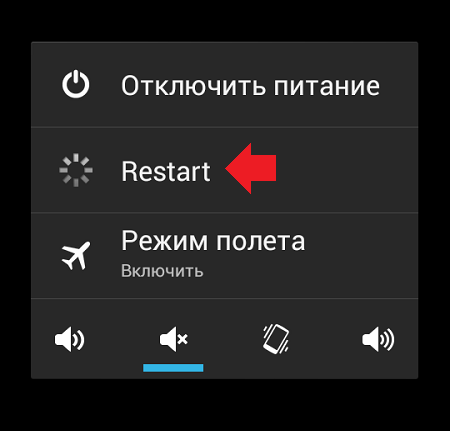
Εάν μετά την επανεκκίνηση δείτε το ίδιο σφάλμα κατά τη σύνδεση στο Play Market, δοκιμάστε μια άλλη πιθανή λύση.
Καταργήστε τον λογαριασμό σας Google από τη συσκευή σας
Όλα είναι απλά εδώ - διαγράψτε τον λογαριασμό σας Google που είναι συνδεδεμένος με τη συσκευή και, στη συνέχεια, προχωρήστε ξανά στην εξουσιοδότηση. Απλώς μην ξεχάσετε τη σύνδεση και τον κωδικό πρόσβασης του λογαριασμού σας, διαφορετικά τα συγχρονισμένα δεδομένα ενδέχεται να χαθούν.
Μεταβείτε στις ρυθμίσεις, βρείτε την ενότητα "Λογαριασμοί".
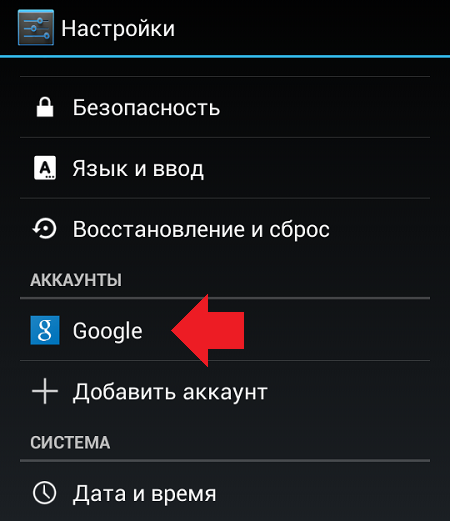
Επιλέξτε τον λογαριασμό σας Google (μπορεί να υπάρχουν αρκετοί στη συσκευή σας).
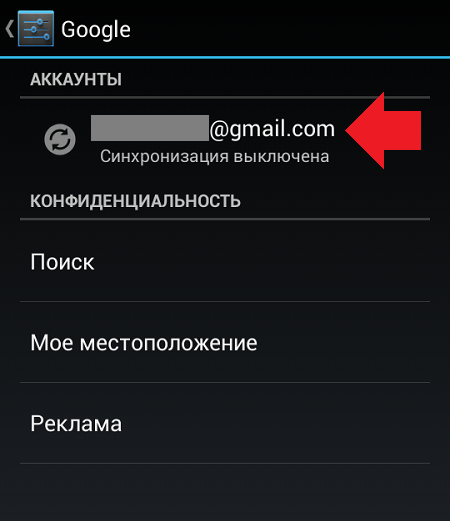
Καλέστε το μενού και κάντε κλικ στο "Διαγραφή λογαριασμού" για να το διαγράψετε.
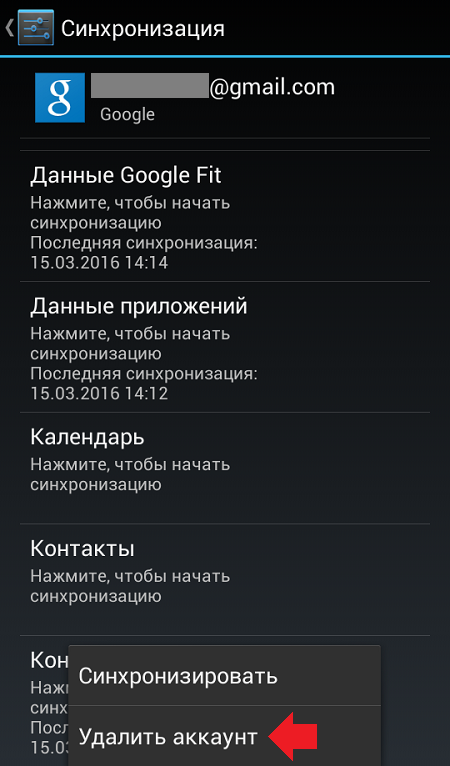
Μετά από αυτό, ανοίξτε το Play Market και εισαγάγετε ξανά τα δεδομένα. Πώς να το κάνουμε εμείς
Διαγραφή δεδομένων και προσωρινής μνήμης για το Play Market
Διαγραφή δεδομένων και κρυφής μνήμης για Εφαρμογές Παίξτεαγορά. Για να τα αφαιρέσετε, πρέπει να κάνετε τα εξής.
Μεταβείτε στις ρυθμίσεις, βρείτε την ενότητα "Εφαρμογές".
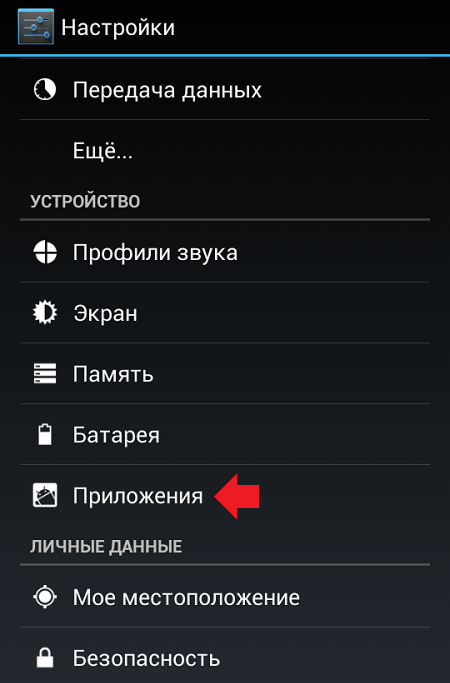
Βρείτε στις εφαρμογές Play Market, κάντε κλικ σε αυτό.
![]()
Κάντε κλικ στην επιλογή "Διαγραφή δεδομένων" και "Εκκαθάριση προσωρινής μνήμης" (εναλλάξ).

Λάβετε υπόψη ότι σε αυτήν την περίπτωση, ο λογαριασμός θα καταργηθεί από την εξουσιοδότηση στο Play Market και τα δεδομένα από αυτόν θα πρέπει να εισαχθούν ξανά.
Καταργήστε τις Ενημερώσεις Google Play
Αυτό το βήμα πρέπει να γίνει μόνο εάν τίποτα δεν βοηθά καθόλου. Γιατί; Ορισμένοι χρήστες παραπονιούνται ότι μετά την απεγκατάσταση των ενημερώσεων, δεν μπορούν καθόλου να ξεκινήσουν το Play Market, επομένως εκτελείτε όλες τις ενέργειες με δικό σας κίνδυνο και κίνδυνο. Επιπλέον, όπως δείχνει η πρακτική, στις περισσότερες περιπτώσεις αυτή η λύση δεν βοηθά τους χρήστες με κανέναν τρόπο.
Ξέρετε ήδη πώς να μπείτε στις ρυθμίσεις της εφαρμογής Play Market. Στις ρυθμίσεις του Play Market, κάντε κλικ στην "Κατάργηση εγκατάστασης ενημερώσεων".

Σε αυτήν την περίπτωση, οι ενημερώσεις θα καταργηθούν.
"είναι ένα πολύ κοινό πρόβλημα σε συσκευές Android. Όταν προκύψει, θα συνειδητοποιήσετε πλήρως πόσο έχετε συνηθίσει τα προϊόντα Google για να εργάζεστε με το smartphone σας, ειδικά αυτά που κατεβάζετε από το Google Play. Τα καλά νέα είναι ότι η διόρθωση της κατάστασης είναι μια εξαιρετικά εύκολη δουλειά, ακόμη και για αρχάριους χρήστες. Ας δούμε πώς να διορθώσετε αυτό το σφάλμα Play Store σε τρία απλά βήματα.
1. Απλώς διαγράψτε τον λογαριασμό σας Google
Το σφάλμα μπορεί να είναι ένας κανονικός έλεγχος που μερικές φορές ενεργοποιείται μετά από μια ενημέρωση του Google Play. Ο πρώτος τρόπος είναι να μπείτε στο κύριο μενού της συσκευής, μεταβείτε στο " Ρυθμίσεις", και μετά " Λογαριασμοί" και απλώς διαγράψτε τον λογαριασμό Google που έχετε εγγράψει - ακριβώς αυτόν που λαμβάνει το μήνυμα " πρέπει να συνδεθείτε στον λογαριασμό σας GoogleΜετά από αυτό, μπορείτε να προσθέσετε ξανά τον λογαριασμό και όλα θα λειτουργήσουν καλά. Ωστόσο, ίσως χρειαστεί να κάνετε ένα ακόμη βήμα, που περιγράφεται παρακάτω.
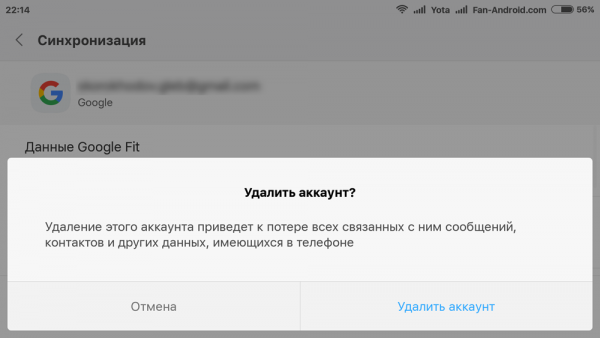
2. Διαγράψτε τα δεδομένα του Google Play
Για να διαγράψετε τα δεδομένα της εφαρμογής Google Play Store, πρέπει να συνδεθείτε στο " Ρυθμίσεις" -> "Εφαρμογές"και βρες" Play Store". Επιλέξτε αυτό το στοιχείο και, στη συνέχεια, βρείτε τη συνάρτηση " Διαγραφή δεδομένων" (κάντε κλικ σε αυτό). Μπορείτε να προσπαθήσετε να καθαρίσετε πρώτα την προσωρινή μνήμη, αλλά η εκκαθάριση των δεδομένων θα διαγράψει και την κρυφή μνήμη. Εάν η προηγούμενη μέθοδος δεν λειτούργησε νωρίτερα για το smartphone σας, μπορείτε να επαναλάβετε τα βήματα που περιγράφονται εκεί μετά την εκκαθάριση του Google Παίξτε δεδομένα και λάβετε το επιθυμητό αποτέλεσμα.
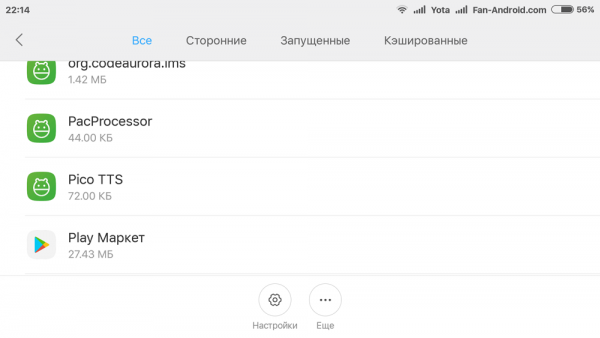
3. Καταργήστε τις ενημερώσεις του Play Store
Μερικές φορές το πρόβλημα δεν είναι με τα διαπιστευτήρια, αλλά με το ίδιο το Google Play. Πιο συγκεκριμένα, στο λογισμικό εξυπηρέτησης. Ένας από τους αποτελεσματικούς τρόπους για να διορθώσετε ένα σφάλμα στο Google Play είναι να αφαιρέσετε ενημερώσεις. Παω σε " Ρυθμίσεις" -> "Εφαρμογές" -> Play Store και κάντε κλικ στο " Απεγκατάσταση ενημερώσεων". Αυτό θα σας επιτρέψει να επιστρέψετε στην αρχική έκδοση του Google Play που ήταν αρχικά εγκατεστημένη στη συσκευή σας. Στη συνέχεια, το μόνο που χρειάζεται να κάνετε αργότερα για να διορθώσετε το σφάλμα είναι να εγκαταστήσετε την πιο πρόσφατη έκδοση του Google Play και να εισέλθετε ξανά στην αγορά.
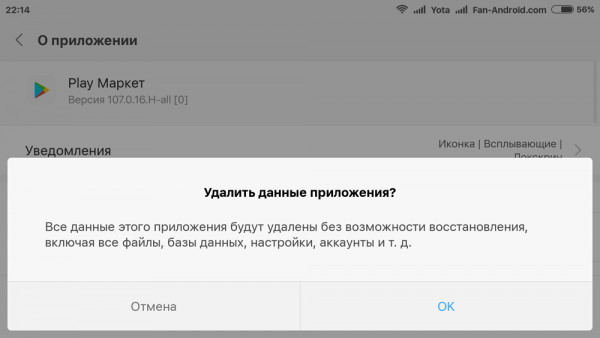
Εάν μετά την εφαρμογή και των τριών παραπάνω μεθόδων εξακολουθείτε να αντιμετωπίζετε προβλήματα, δοκιμάστε να κάνετε ξανά όλα τα βήματα, επανεκκινώντας το smartphone Android μετά από κάθε ακολουθία ενεργειών: Διαγραφή Λογαριασμού Google" -> -> "Κατάργηση της ενημέρωσης, εγκατάσταση νέου Google Play" -> - "Προσθήκη λογαριασμού" -> κ.λπ. Απλώς συνεχίστε να προσπαθείτε μέχρι να εξαφανιστεί το σφάλμα.
